Solución: código de error Roblox 116 en la aplicación Xbox One
Los usuarios que intentan reproducir contenido destacado, popular o cualquier otro tipo de contenido generado por el usuario a través de la aplicación Roblox Xbox One encuentran el código 116 de error de Roblox . Se informa que este error ocurre en Xbox One, Xbox One S y Xbox One X. Antes de que se encuentre el código de error real, los usuarios reciben un breve mensaje que dice: "No puede ver el contenido que otras personas crean debido a cómo está configurada su cuenta". " .
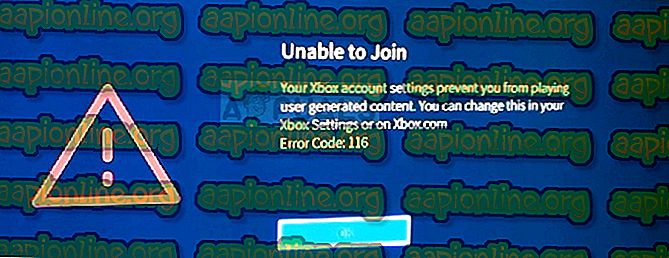
¿Qué causa el código de error Roblox 116?
Este código de error en particular ocurre porque la mayoría de los juegos de Roblox requieren acceso a los juegos multijugador en línea y al contenido creado por el usuario. El código de error generalmente se encuentra con una cuenta secundaria que forma parte de una cuenta familiar.
Debido a que estas cuentas tienen permisos limitados, deberá realizar una serie de ajustes para garantizar que el acceso a la aplicación Roblox esté configurado correctamente.
Cómo reparar el código de error 116 de Roblox
La solución implica cambiar una serie de configuraciones que tienen que ver con la Comunicación y el modo multijugador de la cuenta y el Contenido del juego. Para hacer esto más fácil, creamos una guía paso a paso a través de todo. Esto es lo que debes hacer:
- Toque el botón de inicio de Xbox para abrir el menú lateral.
- Use su controlador para navegar hacia abajo para seleccionar el ícono de Configuración (ícono de engranajes) y presione el botón A para abrirlo.
- Luego, seleccione Todas las configuraciones y presione el botón A nuevamente.
- Ahora, use su joystick izquierdo para seleccionar Cuenta en el menú del lado izquierdo.
- Luego, use el mismo joystick izquierdo para navegar a Privacidad y seguridad en línea y presione nuevamente el botón A.
- Seleccione Privacidad de Xbox Live, luego desplácese hacia abajo para ver detalles y personalizar y presione el botón A nuevamente.
- En la siguiente pantalla, desplácese hacia abajo y acceda al menú de contenido del Juego .
- Luego, use el joystick izquierdo para seleccionar Puede ver y compartir contenido . Ahora, cambie el menú de Bloquear a Todos .
- Forzar el cierre y volver a abrir la aplicación Roblox. Deberías poder jugar cualquier juego sin problemas.



